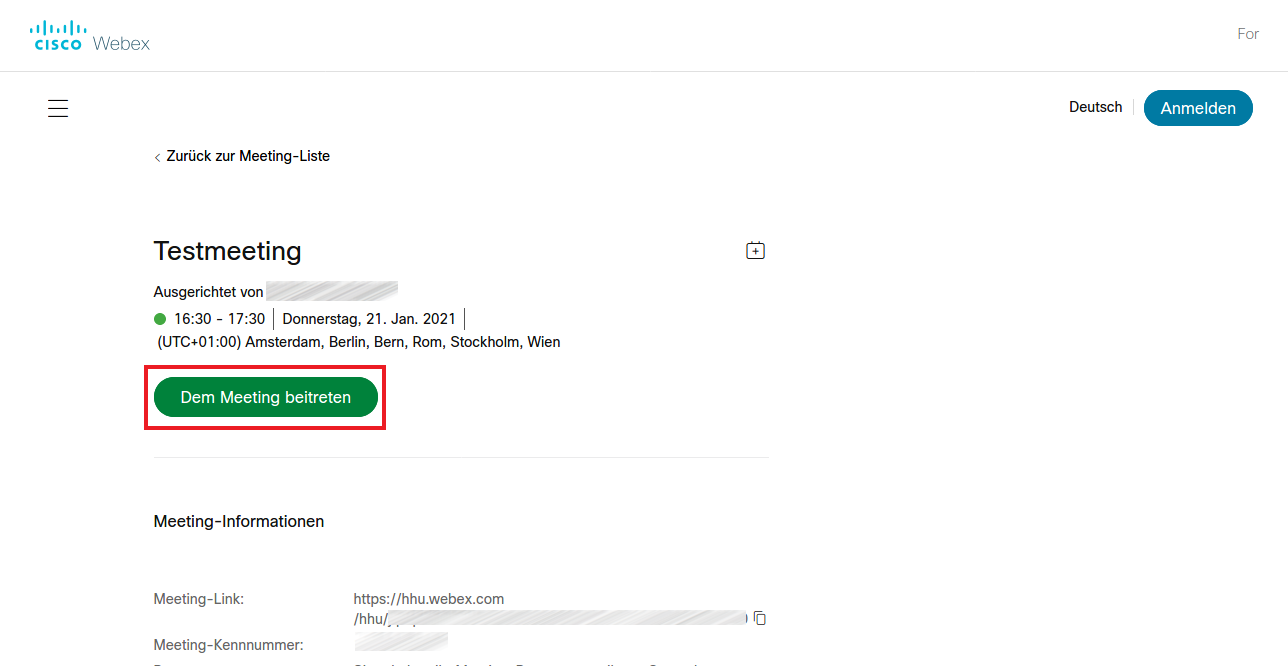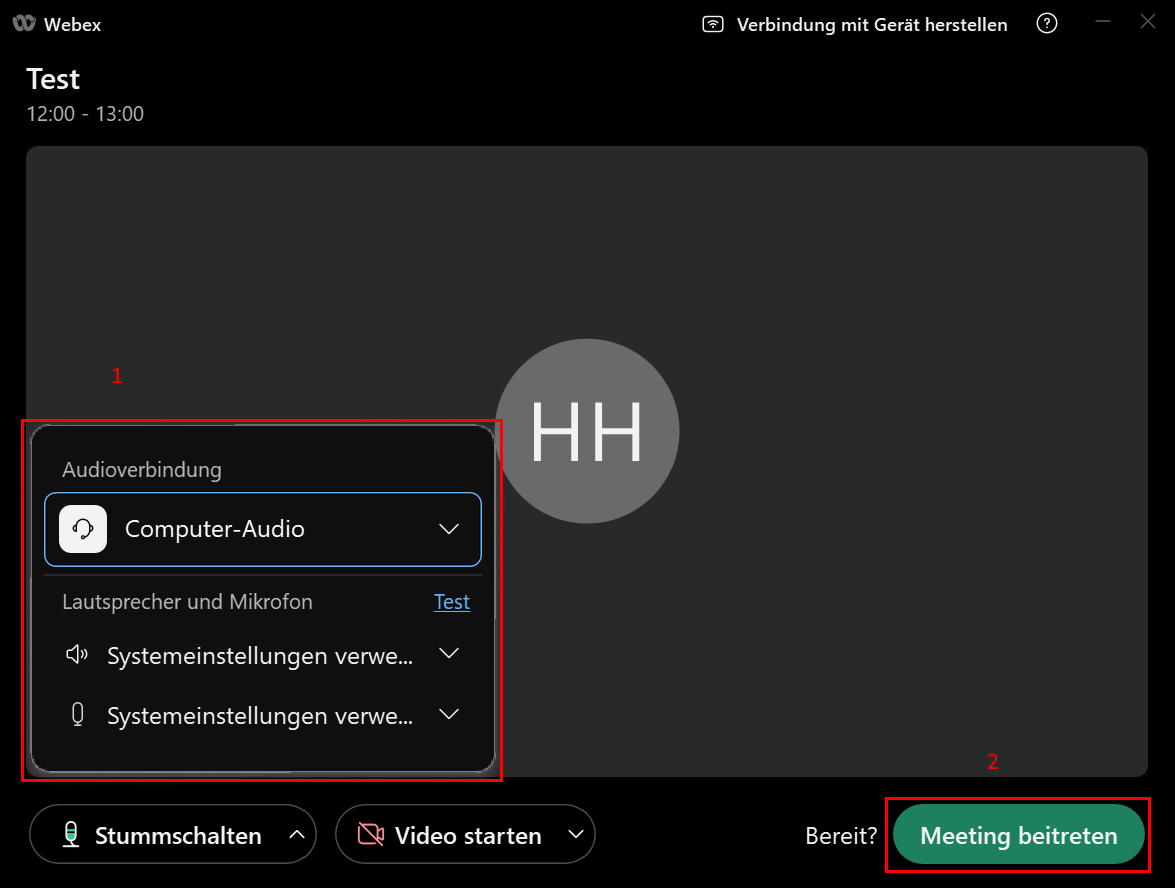BITTE BEACHTEN / PLEASE NOTE
Wenn Sie an einer Videokonferenz in Webex teilnehmen möchten (d.h. nicht Veranstalter sind), brauchen Sie keinen Webex-Account, sondern können der Veranstaltung unkompliziert nach den unten erklärten Methoden beitreten.
If you want to join a video conference in Webex (i.e. you are not the organizer), you do not need a Webex account, but can easily join the event using the methods explained below.
Voraussetzungen / Requirements
Voraussetzung ist, dass Sie von der Veranstalterin/dem Veranstalter des Meetings die Zugangsdaten erhalten haben (in der Regel in Form einer Einladungs-Mail). Um dem Meeting beitreten zu können, benötigen Sie den Zugangslink oder die Meeting-Kennnummer sowie das Meeting Passwort.
The prerequisite is that you have received the access data from the meeting organizer (usually in the form of an invitation e-mail). To join the meeting, you need the access link or the meeting ID and the meeting password.
Beitritt über den Browser / Enter via browser
Schritt 1a: Wenn Sie über die Meeting Kennnummer beitreten möchten, öffnen Sie im Browser die Seite https://hhu.webex.com und folgen Sie den Anweisungen in Schritt 2a.
Step 1a: If you want to join via the Meeting ID number, open https://hhu.webex.com in the browser and follow the instructions in step 2a.
Schritt 1b: Falls Sie den Einladungslink in der E-Mail nutzen möchten, klicken Sie alternativ diesen an und beachten Sie die Anweisungen in Schritt 2b.
Step 1b: Alternatively, if you would like to use the invitation link in the email, click on it and follow the instructions in step 2b.
Schritt 2a: Geben Sie (1) bei "Einem Meeting beitreten" die Meeting-Kennnummer ein und klicken Sie (2) anschließend auf Beitreten.
Step 2a: Enter (1) the meeting ID number at "Join Meeting" and click (2) Join.
Schritt 2b: Falls Sie über den Einladungslink dem Meeting beitreten möchten, müssen Sie nun auf Dem Meeting beitreten klicken. Weiter geht es in diesem Fall mit Schritt 6 unten in der Anleitung.
Step 2b: If you want to join the meeting via the invitation link, you must now click Join the meeting. In this case, continue with step 5 below in the instructions.
Schritt 3: Als nächstes müssen Sie (1) das Meeting Passwort eingeben. Bestätigen Sie die Eingabe mit (2) OK.
Step 3: Enter (1) the meeting password, then click (2) OK.
Schritt 4: Klicken Sie nun auf den Button Dem Meeting beitreten.
Step 4: Now click the Join the meeting button.
Schritt 5: Wenn Sie keine Webex-Software installieren möchten, können Sie auch über den Browser dem Meeting beitreten. Brechen Sie dafür (1) den Installationsvorgang mit Abbrechen ab und klicken Sie anschließend (2) auf den Link Treten Sie über Ihren Browser bei.
Step 5: If you do not want to install Webex software, you can also join the meeting via the browser. To do this, (1) cancel the installation process by clicking Cancel, and then (2) click the Join via your browser link.
Schritt 6: Geben Sie Ihren Namen und eine E-Mail-Adresse (möglichst die Uni-Adresse!) an und klicken Sie dann auf Weiter.
Step 6: Enter your name and e-mail address (preferably the university address!) and then click Next.
Schritt 7: Schließlich müssen Sie (1) dem Browser den Zugriff auf Ihr Mikrofon und die Webcam gestatten, indem Sie auf Erlauben klicken. Durch (2) betätigen des Buttons Meeting beitreten gelangen Sie in den Konferenzraum.
Step 7: Finally, you must (1) allow the browser to access your microphone and webcam by clicking Allow. By (2) pressing the Join Meeting button, you will enter the conference room.
Beitritt über die Webex-App / Enter via Webex app
Schritt 1: Laden Sie die Webex-App von der Seite https://www.webex.com/downloads.html herunter. Die Apps für iOS und Android finden Sie im App Store bzw. Play Store sowie auf der obigen Homepage.
Step 1: Download the Webex app from https://www.webex.com/downloads.html. The apps for iOS and Android can be found in the App Store and Play Store and on the homepage above.
Schritt 2: Starten Sie die App. Klicken Sie auf Einem Meeting beitreten.
Step 2: Launch the app. Click Join a meeting.
Schritt 3: Geben Sie (1) die Meetingnummer ein und klicken Sie dann (2) auf Weiter.
Step 3: Enter (1) the meeting number and click (2) Next.
Schritt 4: Geben Sie nun (1) einen Namen und (2) eine E-Mail-Adresse an. Sofern Sie regelmäßig an Meetings teilnehmen, können Sie (3) durch das Setzen eines Häkchens bei Anmeldedaten speichern die Daten in der App speichern. Fahren Sie (4) fort mit Weiter.
Step 4: Enter (1) a name and (2) e-mail adress. If you join meetings regulary, you can (3) save your data by setting a mark at Save login data. Continue by clicking (4) Next.
Schritt 5: Bestätigen Sie Ihre Daten nochmals durch das Anklicken von Als Gast beitreten.
Step 5: Confirm your data again by clicking Join as guest.
Schritt 6: Geben Sie nun (1) das Meeting-Passwort ein. Weiter mit (2) Fortfahren.
Step 6: Enter the (1) meeting password. Continue with (2) Next.
Schritt 7: Sie können nun noch, falls nötig, (1) die Audio-Einstellungen konfigurieren. Treten Sie der Veranstaltung über (2) Meeting beitreten bei.
Step 7: You can now still configure (1) the audio settings, if necessary. Join the event via (2) Join meeting.